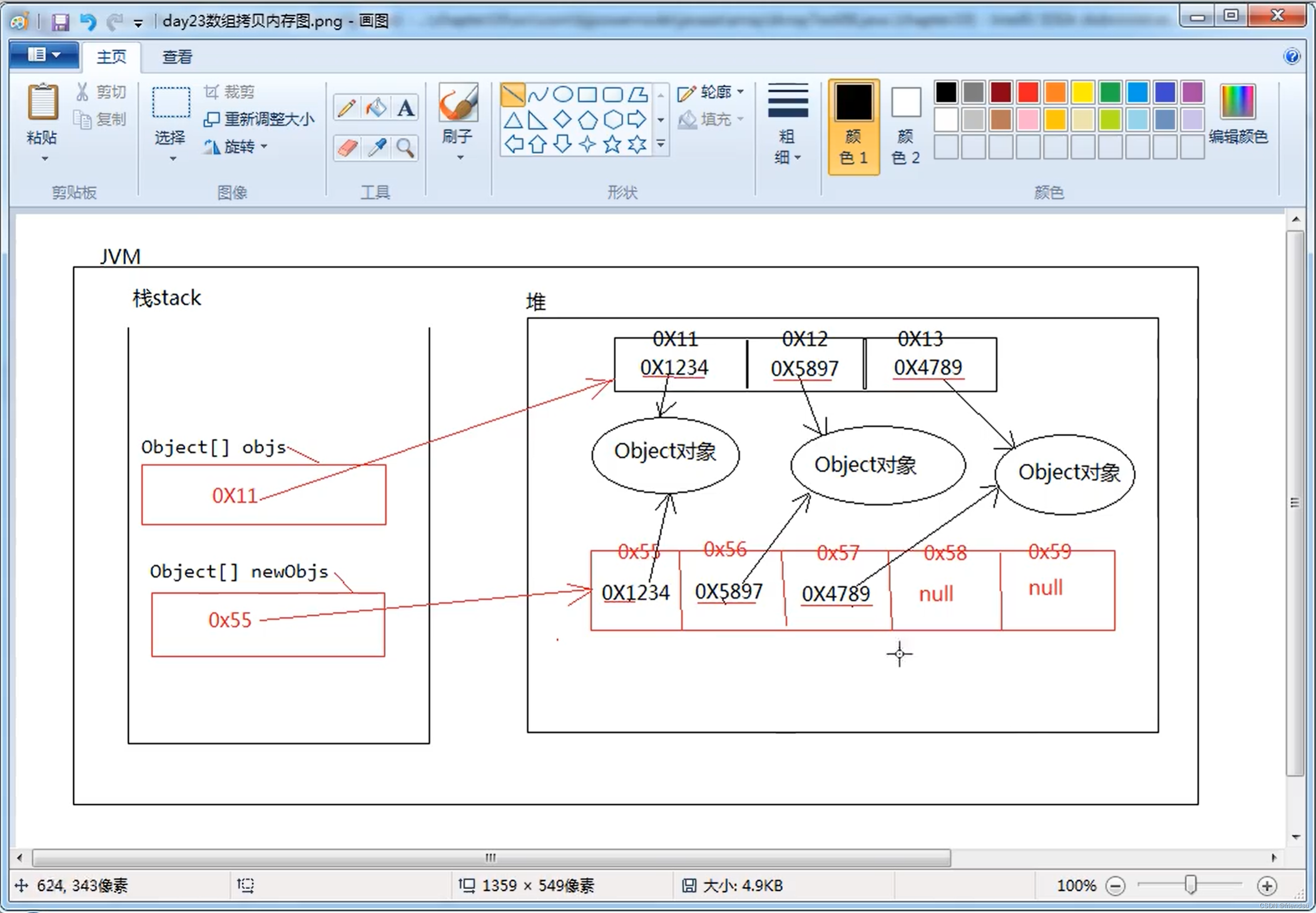概要:
本篇演示Windows7的安装过程
一、说明
1、电脑
笔者的电脑品牌是acer(宏碁/宏基)
电脑开机按F2可进入BIOS
2、Windows7启动U盘
Windows7启动U盘作为Windows7的安装来源
该U盘的制作可参考笔者的文章
Windows制作Windows的U盘启动盘
Windows7没有USB3.0的驱动,所以该Windows7启动U盘只能插在电脑的USB2.0端口上。
3、无线网卡驱动
Windows7没有无线网卡驱动,所以,Windows7安装完成后,是不能连接无线网的
可下载360驱动大师(带网卡驱动版),拷贝到单独的U盘中。待Windows7安装完成后,再拷贝到Windows7中,进行安装。
浏览器输入https://360.com访问360官网
个人产品和服务------>系统安全------->360驱动大师

点击红色矩形圈出来的部分,下载360驱动大师(带网卡驱动版)

二、格式化电脑磁盘
Windows7只能安装在以MBR方法格式化的磁盘上
读者可自行格式化
也可参考笔者的文章利用Ubuntu22.04启动U盘对电脑磁盘进行格式化
三、BIOS设置
插入Windows7启动U盘
开机按F2,进入BIOS
设置Boot Mode为Legacy
使电脑磁盘的优先级最高
按F10,回车

四、安装
由于电脑磁盘已经格式化,所以,上一步回车之后,会自动进入Windows7启动U盘的安装程序,下面是安装的具体步骤
点击下一步
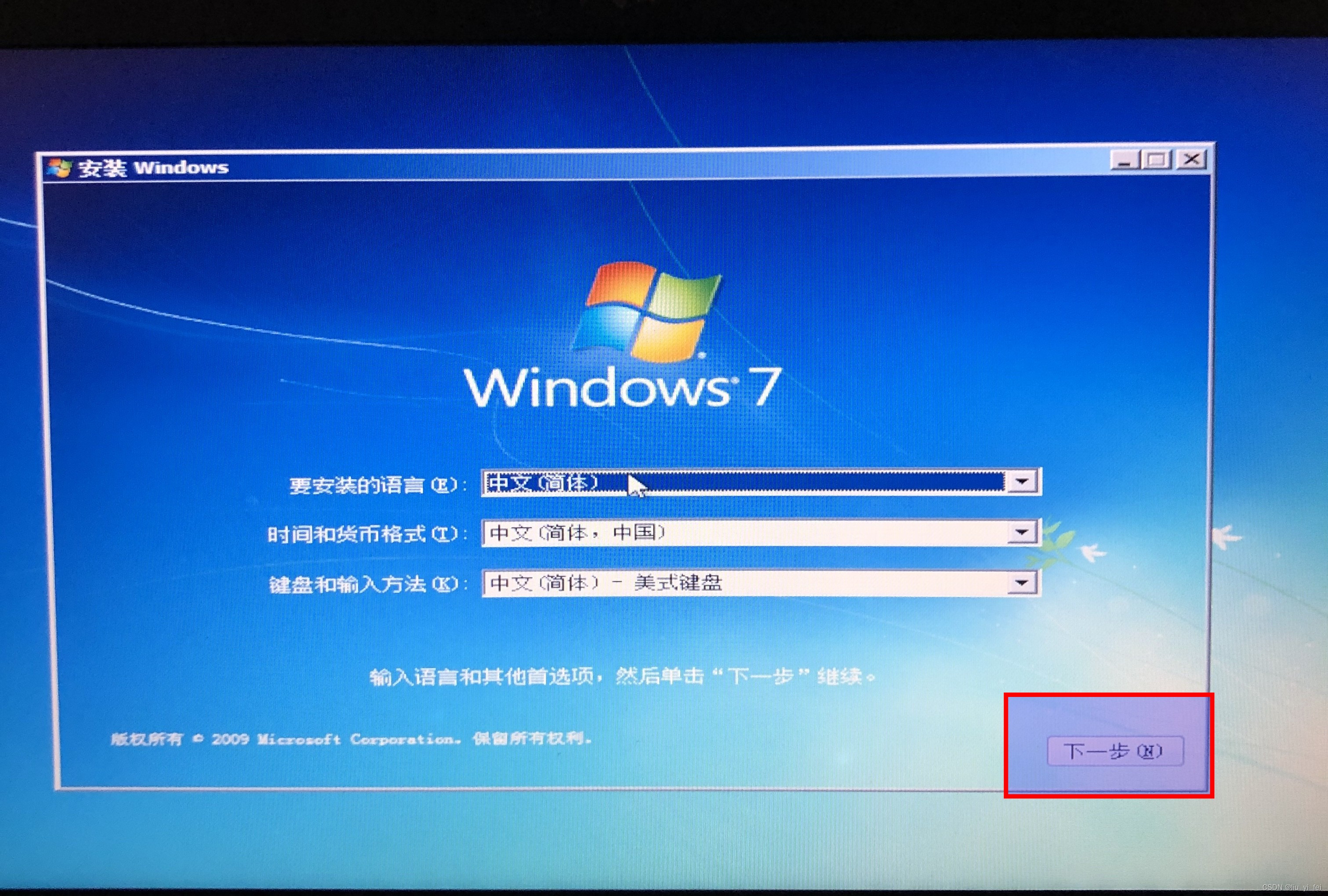
点击现在安装

勾选我接受许可条款,点击下一步

点击自定义
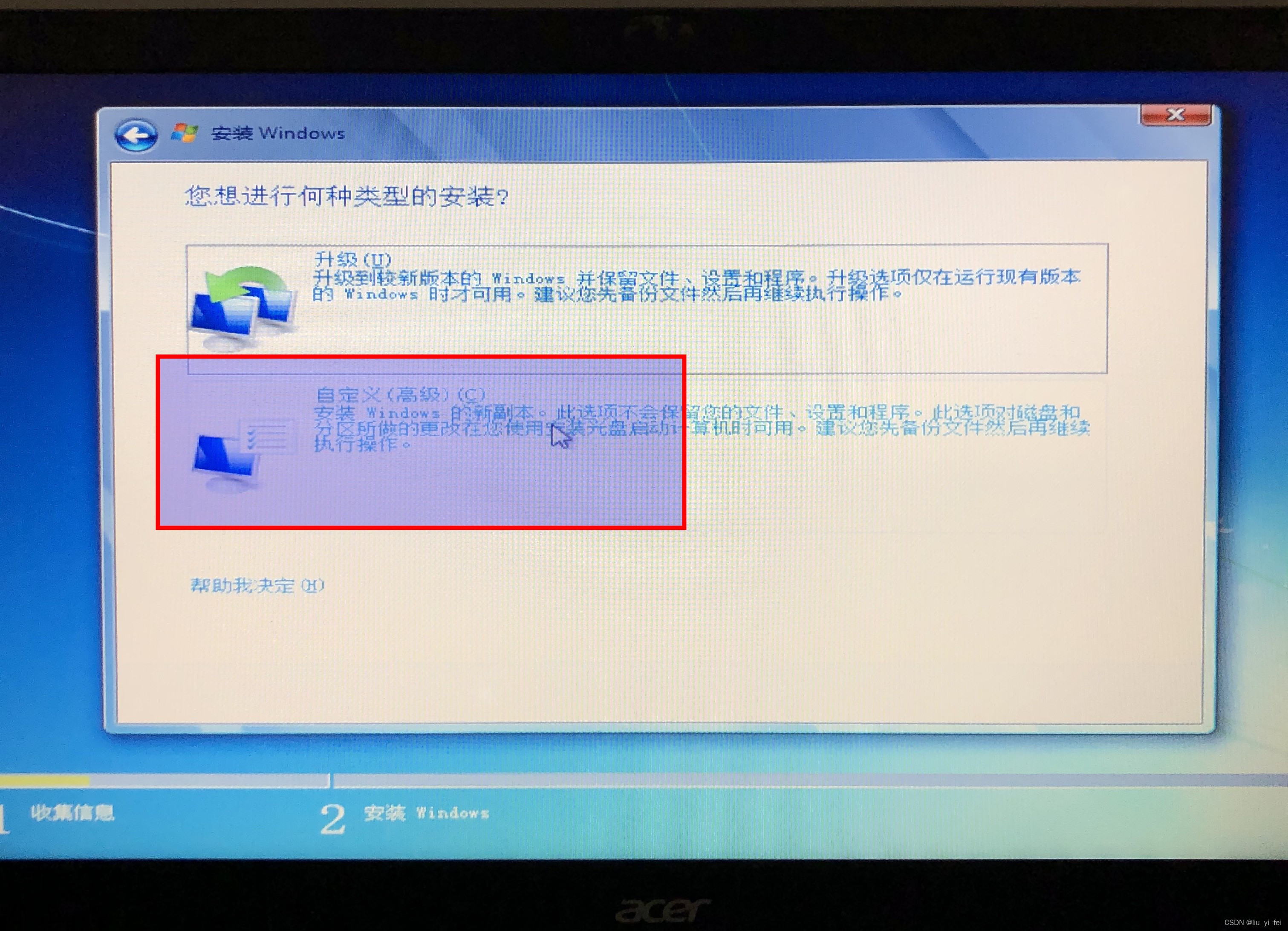
点击下一步

输入用户名和计算机名,点击下一步

点击下一步

点击跳过

点击以后询问我

点击下一步
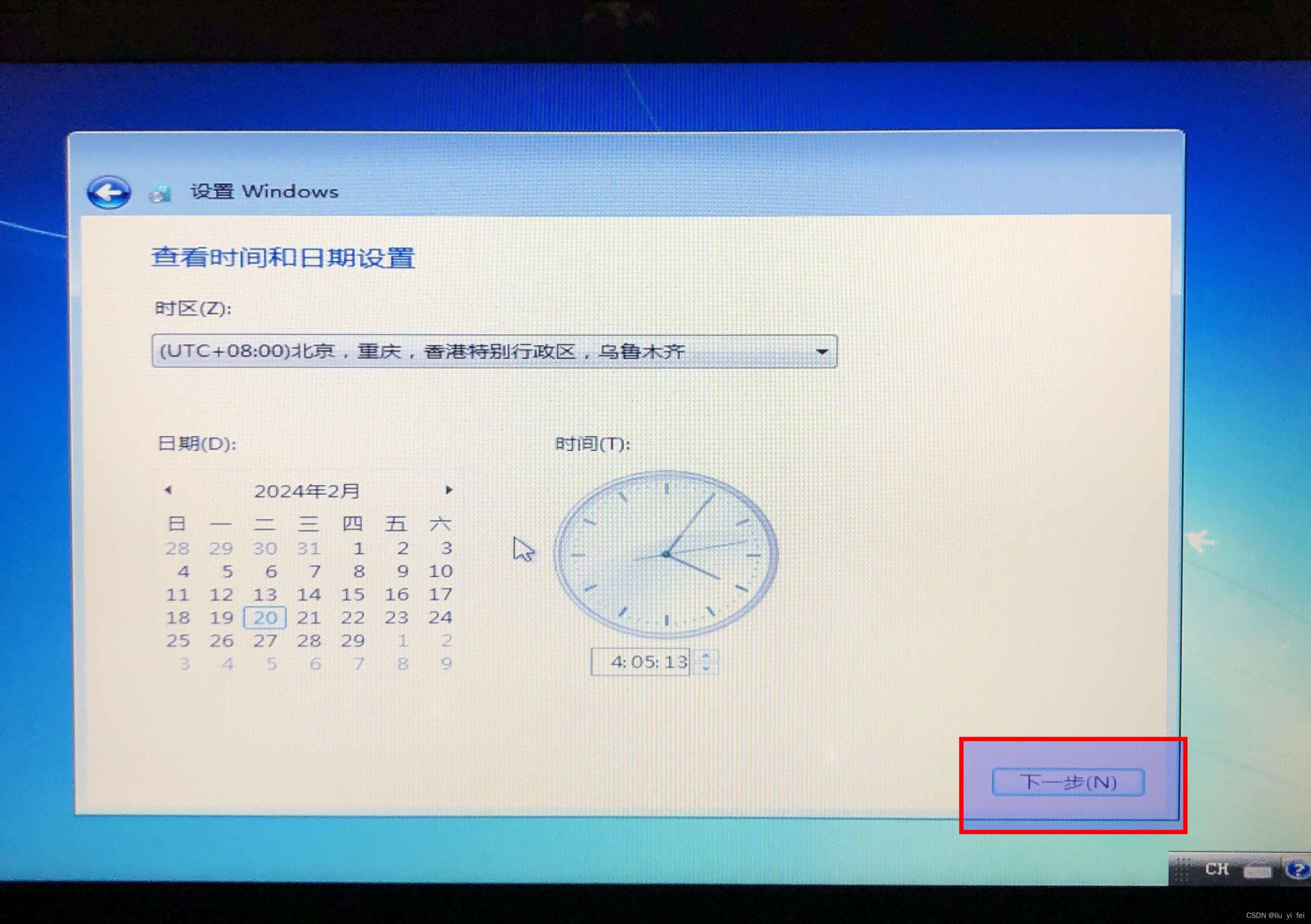
安装到此完成,拔出U盘
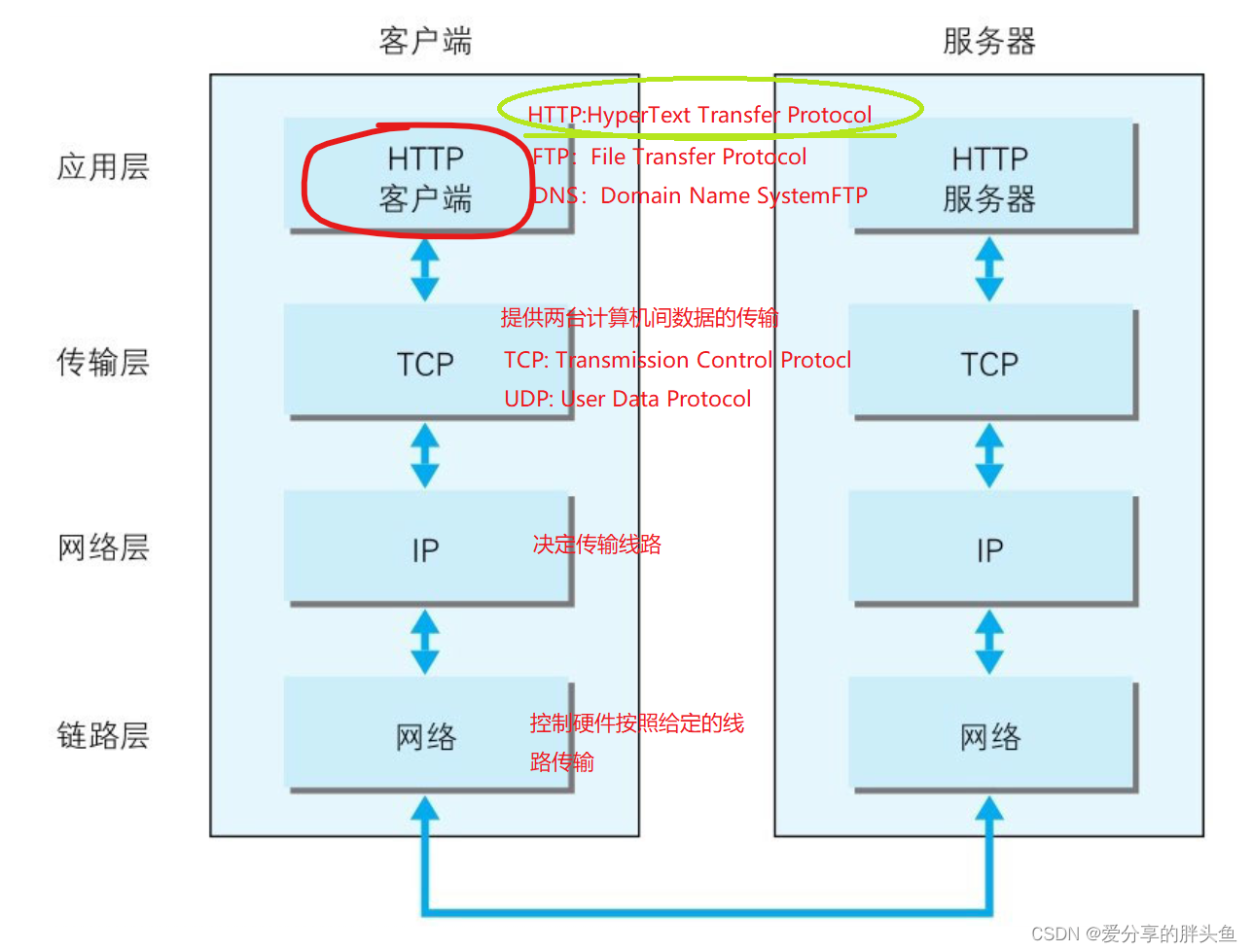

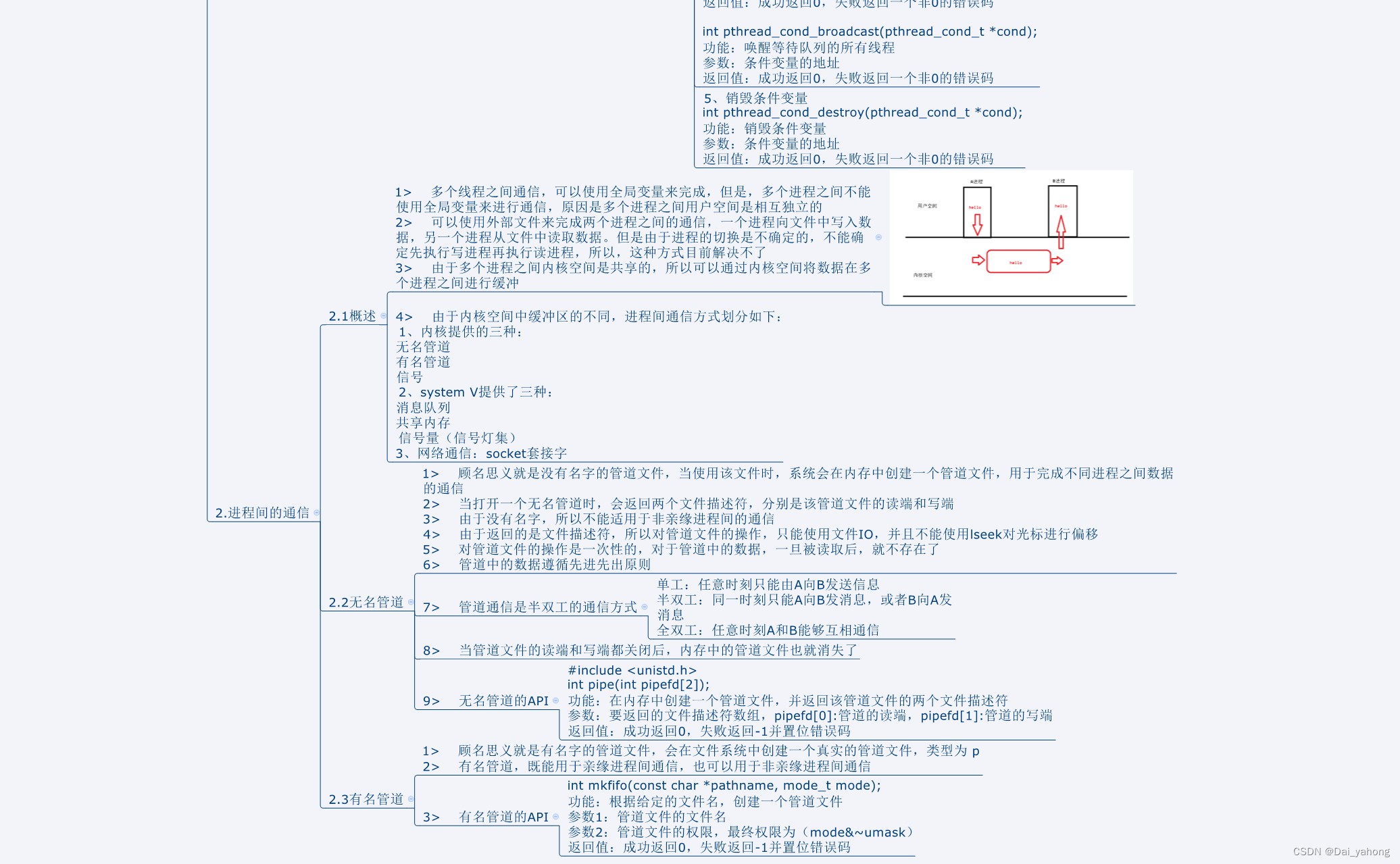
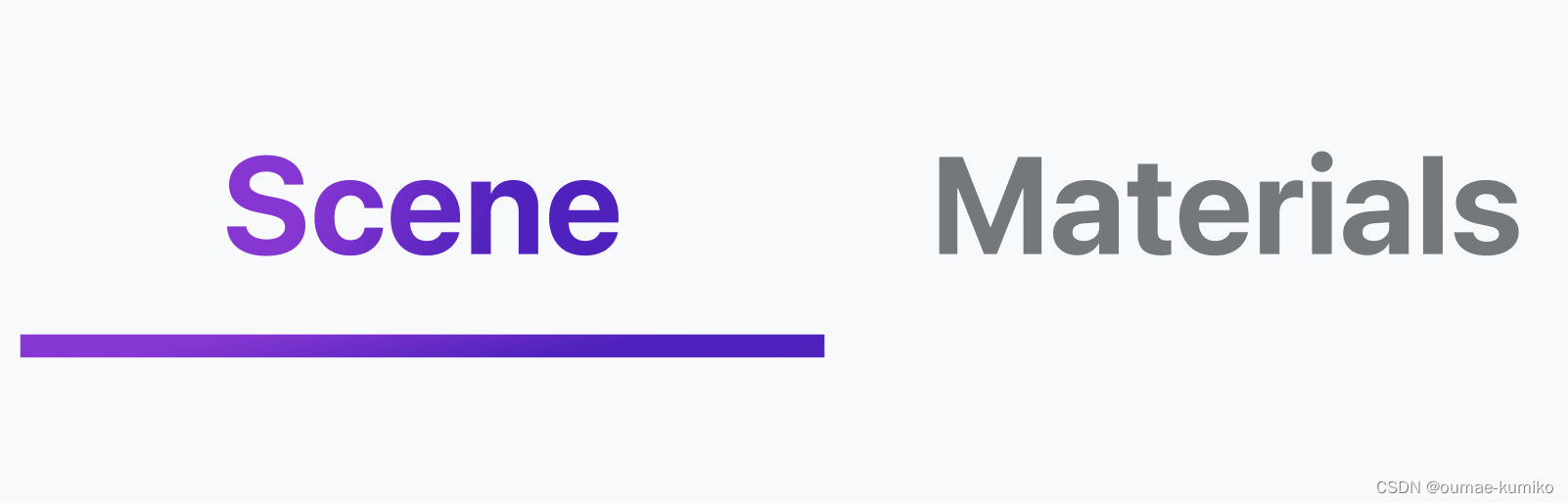
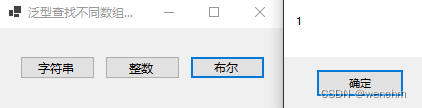
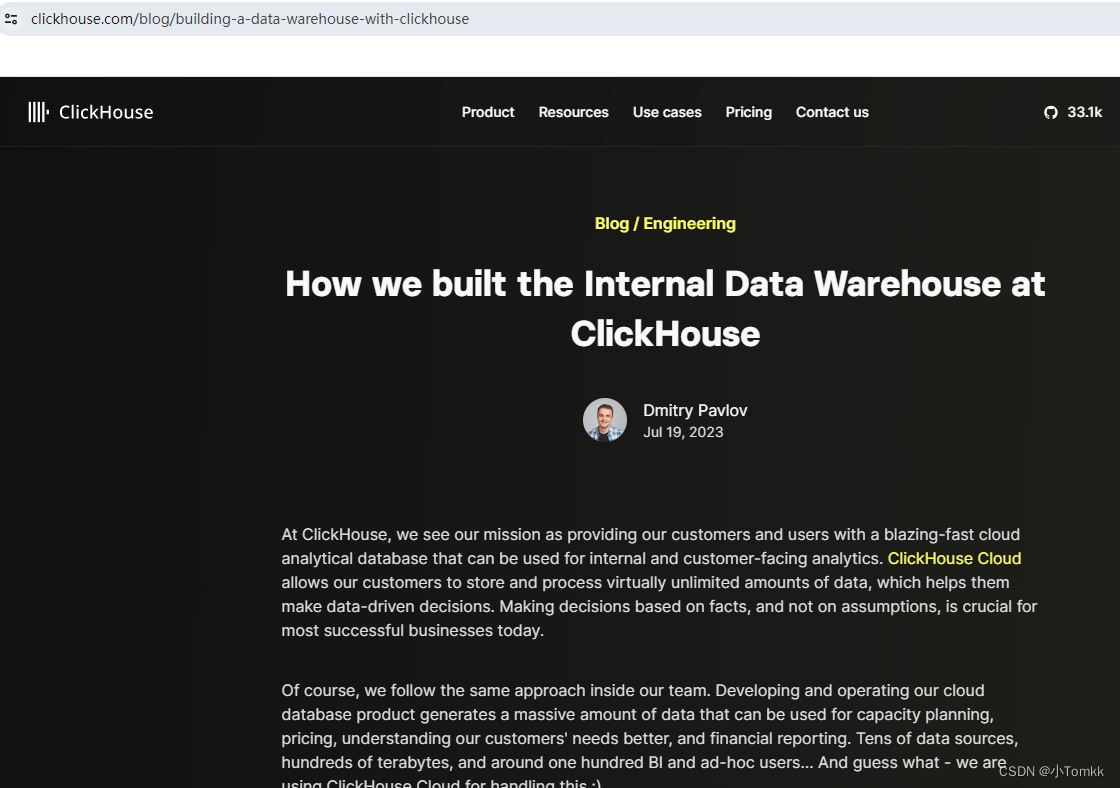
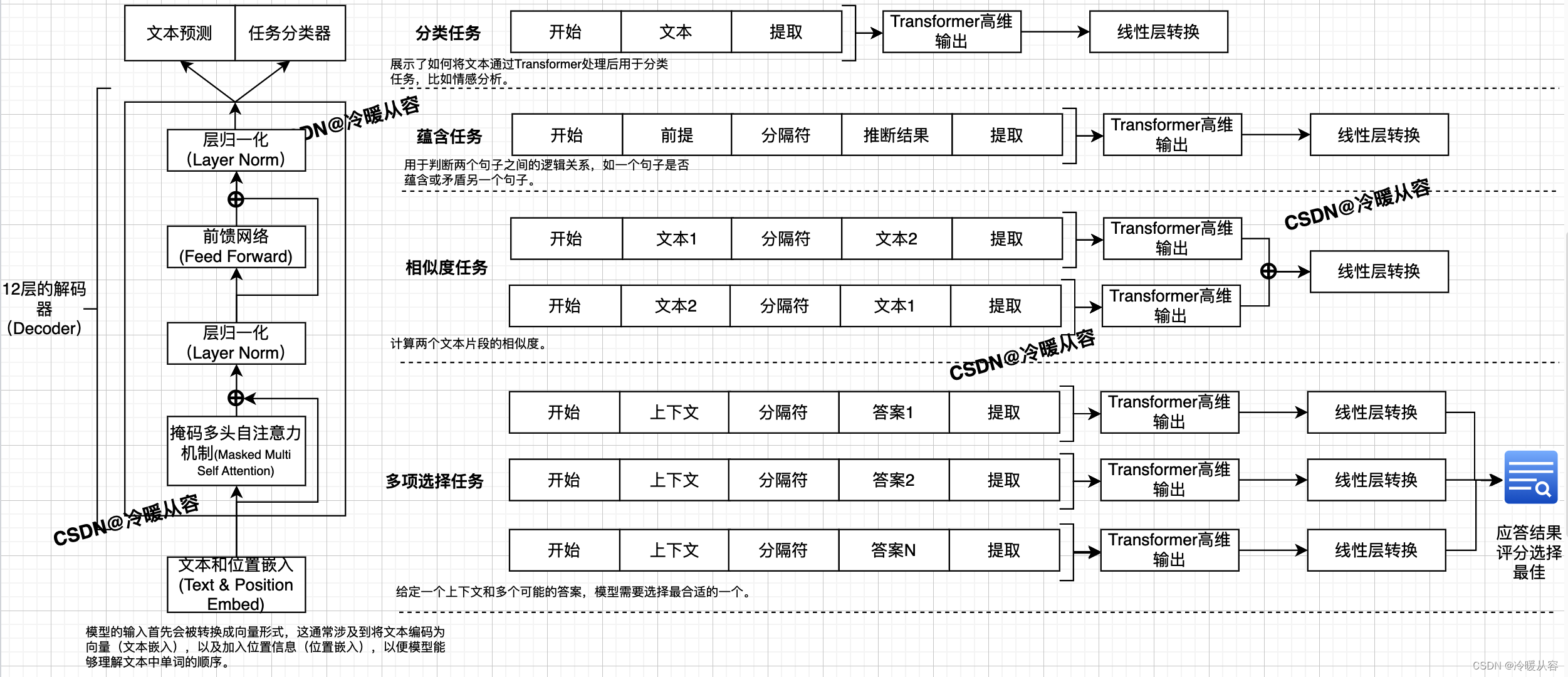
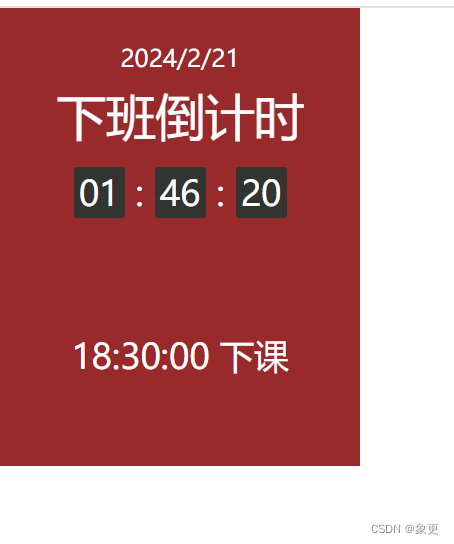
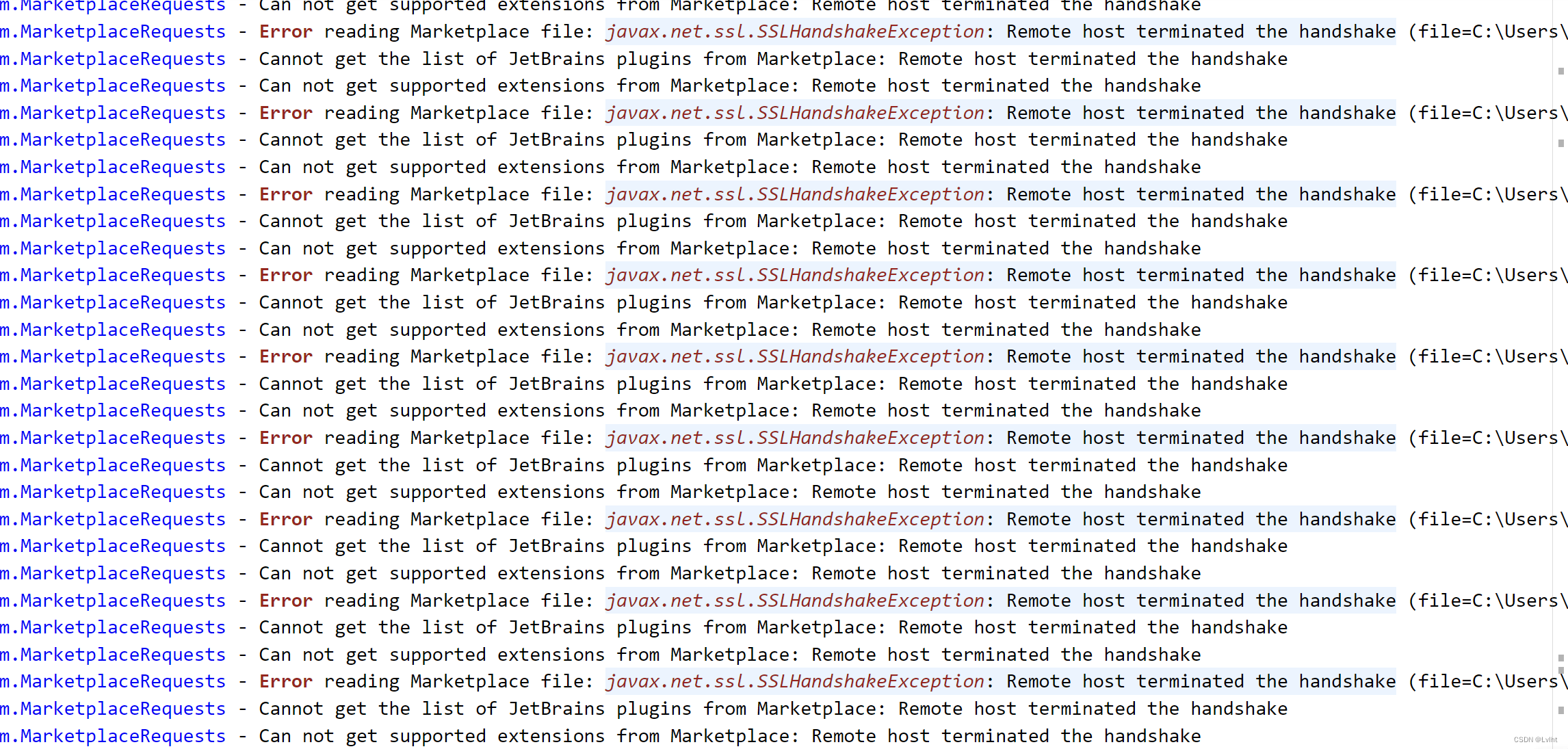


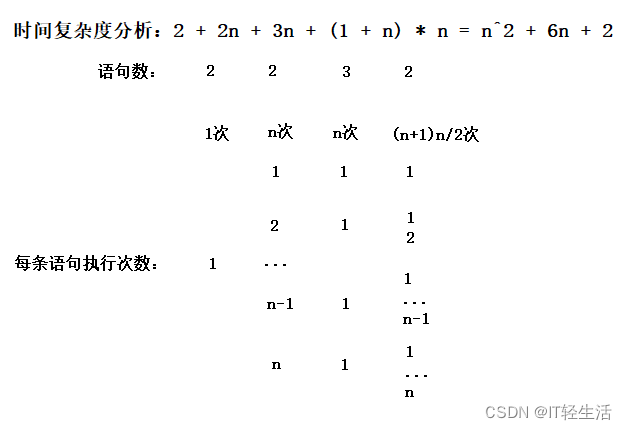
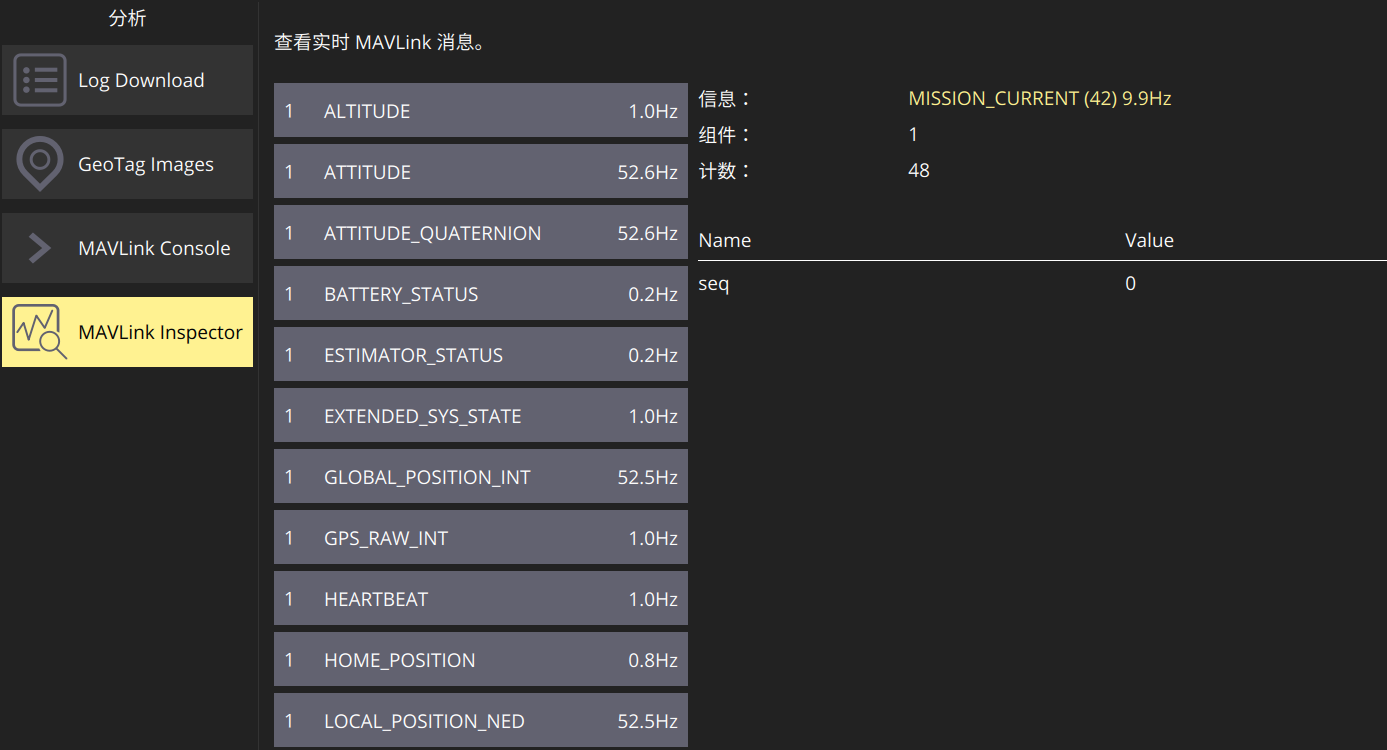

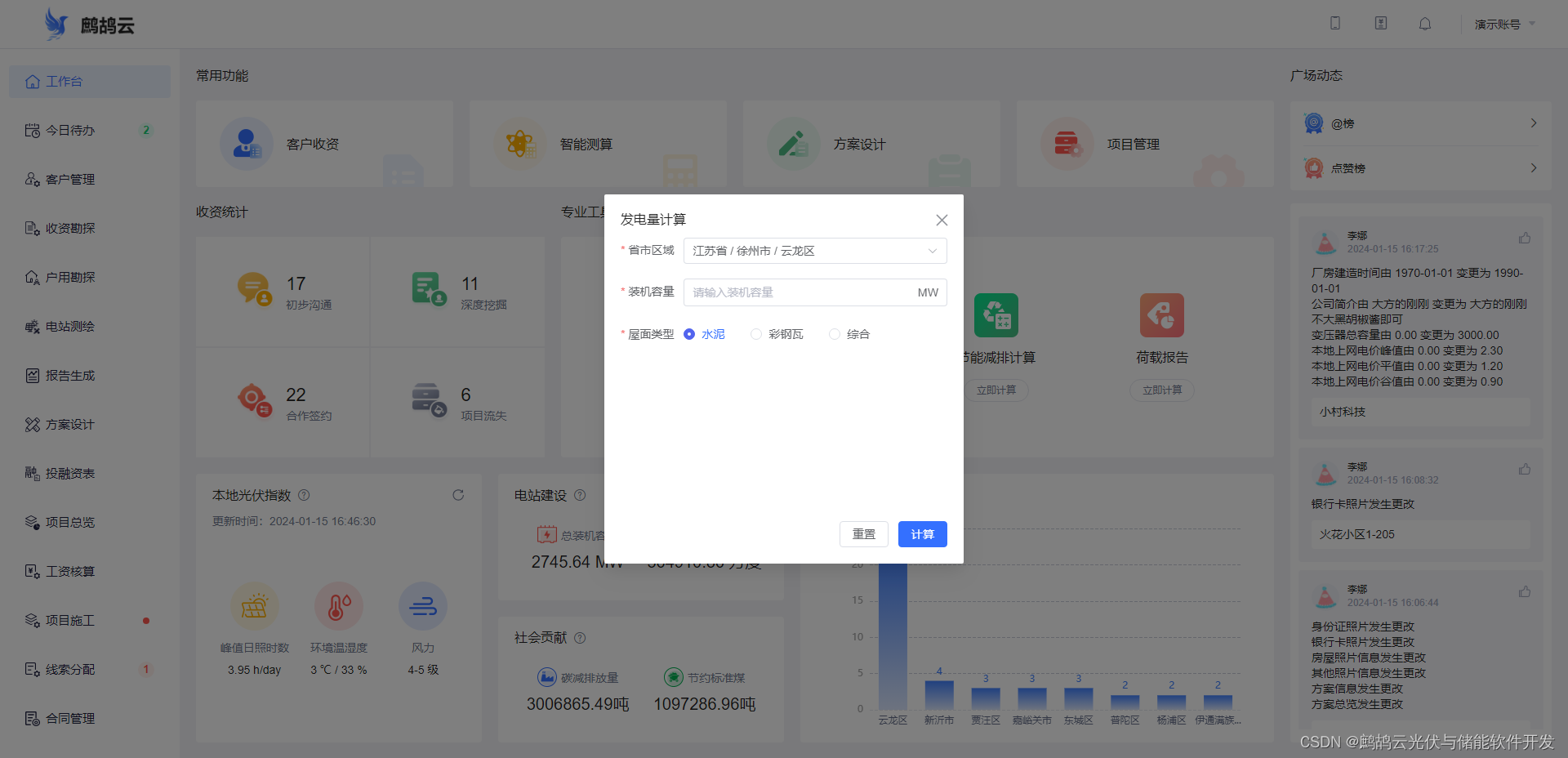
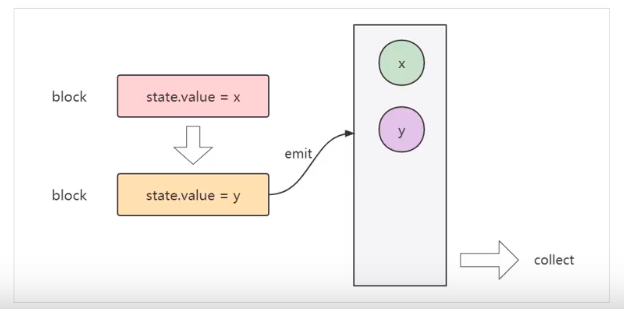
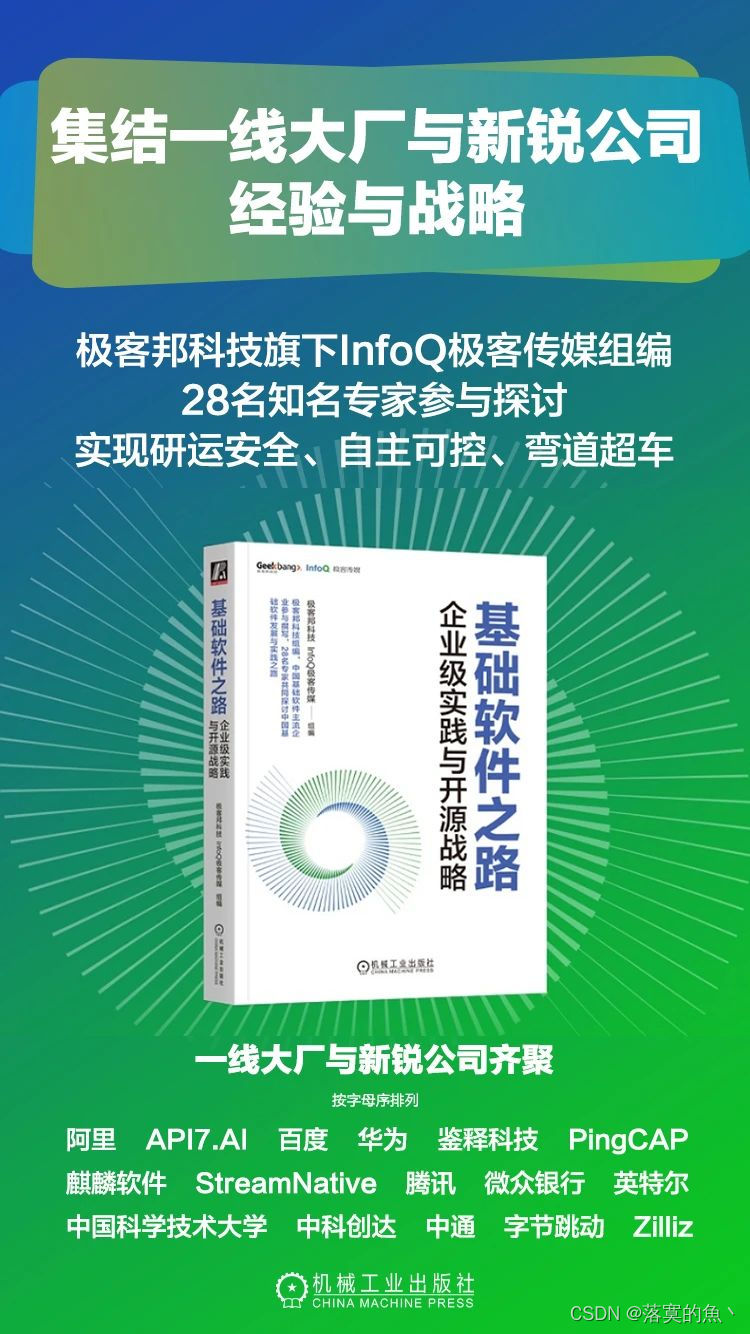
![[计算机网络]---TCP协议](https://img-blog.csdnimg.cn/direct/be3fa3072e824e848ecc1234837c4a1c.png)